Maison >tutoriels informatiques >connaissances en informatique >L'ordinateur de bureau HP dispose-t-il d'un bouton de réinitialisation ?
L'ordinateur de bureau HP dispose-t-il d'un bouton de réinitialisation ?
- 王林avant
- 2024-02-11 14:03:451396parcourir
l'éditeur php Strawberry a répondu : les ordinateurs de bureau HP n'ont généralement pas de boutons de redémarrage indépendants. Cependant, si vous rencontrez une panne du système ou un autre problème nécessitant le redémarrage de votre ordinateur, vous pouvez forcer le redémarrage en maintenant le bouton d'alimentation enfoncé pendant quelques secondes. De plus, vous pouvez également effectuer une opération de redémarrage via la combinaison de touches de raccourci du système d'exploitation. Par exemple, dans les systèmes Windows, vous pouvez utiliser la combinaison de touches Ctrl+Alt+Suppr pour ouvrir le Gestionnaire des tâches, puis sélectionner l'option de redémarrage. En général, les ordinateurs de bureau HP peuvent être redémarrés via le bouton d'alimentation ou les touches de raccourci du système d'exploitation.
Certains utilisateurs souhaitent utiliser une clé USB pour installer Win10 sur les ordinateurs de bureau HP, mais ils ne savent pas comment configurer un disque de démarrage USB. L'éditeur ci-dessous vous apprendra comment configurer un démarrage sur disque USB dans le BIOS d'un ordinateur de bureau HP avant d'installer le système Win10.
Paramètres du BIOS Démarrage USB :

Il existe deux méthodes permettant aux ordinateurs de bureau HP de démarrer à partir d'une clé USB. L'une consiste à utiliser les touches de raccourci pour accéder directement au système d'installation du disque U, et l'autre consiste à entrer les paramètres du BIOS et à définir le disque U comme premier élément de démarrage.
Méthode 1 : utilisez la touche de raccourci de démarrage USB pour accéder directement au système de démarrage USB
La touche de raccourci de démarrage USB pour les ordinateurs de bureau HP est F9. Pour utiliser la clé USB à démarrage rapide préparée, insérez-la d'abord dans le port USB à l'arrière du boîtier de l'ordinateur de bureau HP. Redémarrez ensuite l'ordinateur et appuyez rapidement sur la touche F9 après l'apparition de l'écran de démarrage. Cela fera apparaître une fenêtre permettant de sélectionner l'ordre des éléments de démarrage. Utilisez les touches fléchées du clavier pour déplacer le curseur sur l'élément de démarrage du disque U, comme indiqué dans la figure ci-dessous :
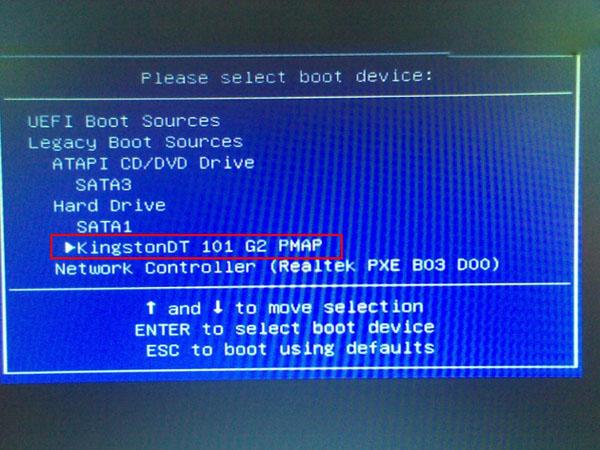
Ensuite, l'ordinateur démarrera à partir du disque U et entrera dans le système de démarrage rapide Win10pe. . Bien sûr, c'est lorsque l'option de démarrage USB est définie avec succès, que dois-je faire si rien ne se passe après avoir appuyé sur la touche de raccourci de démarrage USB du bureau HP et que la fenêtre de sélection de l'option de démarrage USB ne s'affiche pas
En général, les raisons ? Cette situation est la suivante Quatre types :
1. La fonction de touche de raccourci de démarrage n'est pas activée sur l'ordinateur. Vous devez entrer dans le BIOS pour activer la fonction de touche de raccourci de démarrage.
2. L'interface USB n'est pas prise en charge. Il est recommandé d'essayer de changer l'interface USB.
3. Le fichier de démarrage du disque U est perdu. Pour savoir comment le réparer, veuillez vous référer au « Tutoriel sur l'utilisation d'un logiciel de démarrage rapide pour réparer les éléments de démarrage ».
4. Le chargement du PE échoue. Étant donné que pendant le processus de chargement du système PE, de la mémoire doit être allouée. Si la mémoire est insuffisante, il est facile de provoquer l'échec du chargement du PE et l'opération ne peut pas continuer. Il est recommandé d'acheter un module de mémoire plus grand et de réessayer l'opération.
Méthode 2 : entrez dans le BIOS et définissez le disque U comme premier élément de démarrage
1. Entrez d'abord dans le BIOS. La touche de raccourci pour le bureau HP est F12. Après avoir entré le BIOS, recherchez l'option BOOT, comme indiqué dans le fichier. figure ci-dessous :
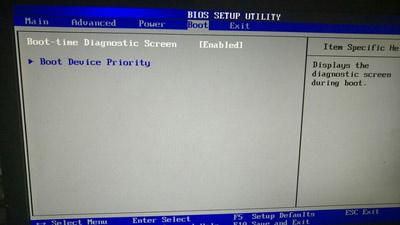
2. Sélectionnez ensuite "Boot Device Priority" et appuyez sur Entrée pour accéder à la nouvelle page, comme indiqué dans la figure ci-dessous :
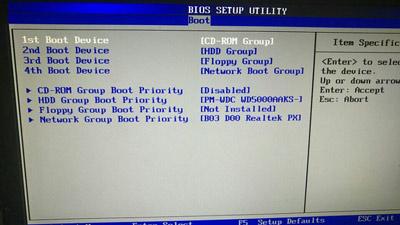
3. Option "HDD Group Boot Priority" dans la nouvelle page et appuyez sur Entrée voiture, comme indiqué dans l'image ci-dessous :

4. À ce stade, nous pouvons voir deux options, dont l'une est le disque Kingston U. , qui est notre disque U, puis utilisez le signe "+, -" pour l'ajuster à la première position, comme indiqué dans la figure ci-dessous :
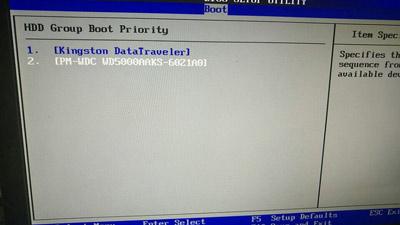
5. Appuyez sur ESC pour revenir à la précédente. page, puis modifiez l'option « 1st Boot Device » en « HDD Group », comme indiqué dans la figure ci-dessous :
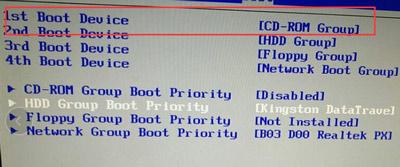
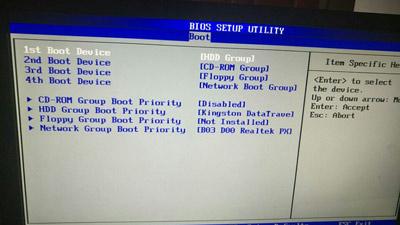
6. Enfin, appuyez sur F10 pour enregistrer et redémarrer l'ordinateur. . Vous pouvez démarrer directement à partir du disque USB dans le système Win10pe à démarrage rapide.
Ce qui précède est le contenu détaillé de. pour plus d'informations, suivez d'autres articles connexes sur le site Web de PHP en chinois!
Articles Liés
Voir plus- Étapes détaillées pour réinstaller le système Win10 à partir d'un disque USB
- Votre matériel informatique est à réparer sous win10
- Que dois-je faire si le système Win10 indique que la commande telnet n'est pas une commande interne ou externe ?
- Que faire si la souris bouge dans la direction opposée dans le système Windows 10

